
Matkapuhelimet ovat kannettavat laitteet, jotka on suunniteltu soittamaan tai vastaanottamaan puheluita, kun sen käyttäjä voi liikkua puhelinpalvelunsa kattaman puhelinpalvelualueen sisällä; sen käyttö alkoi olla massiivista 90- ja 2000 -lukujen välillä. Tietokoneet eivät kuitenkaan mene pois muodista; Näiden avulla voit nähdä puhelimen näytön Windows -tietokoneessa. Katso, kuinka tehdä se mahdolliseksi tässä viestissä.
Matkapuhelinten näyttöjen kehitys
Tämän päivän älypuhelimet tai älypuhelimet on korkean resoluution kosketusnäyttö joiden avulla voimme nauttia mistä tahansa elokuvasta tai videopelistä; Ne voivat vaihdella suuresti, ja tuumaa on kansainvälinen standardoitu mittaus, joka on olemassa sen mittaamiseksi (se vastaa 2,54 cm tai 25,4 mm).
Sen kehitys on vaihdellut 3 – 6,4 tuumaa ja resoluutiota 320 – 4K pikseliä; mutta siitä huolimatta on aina mukavampaa katsella mitä tahansa mobiilisisältöä tietokoneen näytöllä; tästä syystä on olemassa ApowerMirror -sovellus, joka voit nähdä puhelimen näytön tietokoneellasi Windows.
Mikä on ApowerMirror ja mihin se on tarkoitettu?
ApowerMirror on mielenkiintoinen sovellus, jonka voit ladata osoitteesta https://www.apowersoft.es ja myös tunnetuilta lataussivuilta, kuten Google Play, Play Store, Softonic tai Cnet; Tämän ohjelman avulla voit siirtää kaiken matkapuhelimellasi tapahtuvan tietokoneen tai tietokoneen näyttöön ja jopa käyttää kaikkia sen toimintoja hiirellä.
Lyhyesti sanottuna, aivan kuten voit ohjata tietokonetta matkapuhelimellasi, ApowerMirror -sovellus antaa sinulle mahdollisuuden voit hallita älypuhelintasi täysin työpöydän tai tietokoneen mukavasti; Voit siis katsoa elokuvia tai nauttia suosikki mobiilipelistäsi sekä ottaa kuvakaappauksia ja jopa tallentaa kaiken, mitä matkapuhelimesi näyttää, reaaliajassa.
Kuinka katsella puhelimen näyttöä Windows -tietokoneessa?
Avaa ensin sovellus ja käytä ApowerMirror -tiliämme; Jos meillä ei ole sitä, rekisteröimme syöttämällä sähköpostiosoitteen ja kelvollisen salasanan, joka antaa meille henkilökohtaisen version sovelluksesta, jossa ei ole vesileimoja.
Ensimmäisellä näytöllä se kysyy meiltä, haluammeko ”WiFi -yhteys” o ”USB -liitäntä”, valitsemme ensimmäisen vaihtoehdon.
Meidän on myös ladattava ja asennettava Android -sovelluksen versio, suoritamme sen päätelaitteellamme; Tarjoamme sinulle pyytämäsi käyttöoikeuden ja paina painiketta ”Näytä heijastamalla” keskiosan alaosassa; Tämän avulla tietokoneemme haku WiFi -verkosta alkaa ja kun näemme sen, napsautamme sen kuvaketta.
Näemme näytön, jossa kysytään haluamamme päällekkäisyyden tyyppi: ”Mobiilinäytön päällekkäisyys” tai ”PC -näytön peilaus”, tässä tapauksessa valitsemme toisen vaihtoehdon; Kun napsautamme, näemme heti kaikki mitä teemme matkapuhelimellamme tietokoneemme näytöllä.
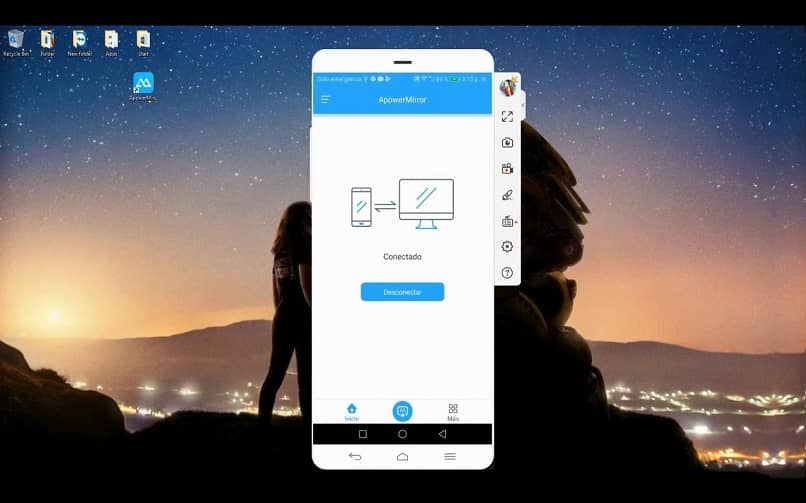
Tässä tilassa meillä on aina a avattavasta valikosta näytön oikeassa reunassa joka antaa meille erilaisia vaihtoehtoja; kuten piirtäminen ruudulle, kuvakaappausten ottaminen, tallennusten tekeminen sekä mukava virtuaalinäppäimistö navigointia varten ja katkaisupainike.
Liian on mahdollista nähdä työpöytäsi matkapuhelimellasi Windows, jos haluat painaa yhteystyypin näytössä USB -vaihtoehtoa.
Tätä varten meillä on kuitenkin oltava USB -virheenkorjausoikeus käytössä; Teemme sen, jos siirrymme asetuksiin Asetukset> Puhelimessa ja missä Android -versiomme ilmestyy, painamme 10 kertaa peräkkäin.
Tämä tehdään, jotta piilotetut asetukset otetaan käyttöön kehittäjille ”Asetukset” -valikossa; siirry kohtaan Lisäasetukset> Kehittäjäasetukset ja aktivoi liukusäädin ”USB -virheenkorjaus”; nyt liitämme USB -kaapelin matkapuhelimeen, näemme PC: n ikkunan, joka vahvistaa synkronoinnin, ja matkapuhelimessa napsauta painiketta ”Aloita nyt”.
ApowerMirrorin kaltaiset sovellukset ovat erittäin hyödyllisiä tiettyjen tehtävien suorittamiseen, joissa meidän on katsottava matkapuhelintamme tietokoneen näytöllä; yksi suosituimmista on katsella ja ohjata mobiilivideopelejä tietokoneellasi; varmasti yksi hyvä tekosyy palauttaa suosikki videopelisi.